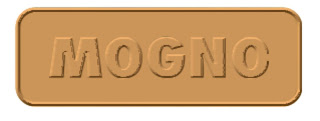Utilizando o preenchimento de malha em um objeto, você poderá criar efeitos exclusivos interessantes. Por exemplo, criam-se transições de cor suaves em qualquer direção sem a necessidade de usar misturas ou contorno.
Quando você aplica um preenchimento de malha, pode definir o número de colunas e linhas da grade e também os pontos de interseção contidos na grade.
Depois de criado o objeto de malha, você pode editar a grade de preenchimento da malha adicionando, removendo ou movendo os nós ou interseções.
Você pode também remover a malha.
Preenchimentos de malha foram aplicados ao desenho original (à esquerda) para dar uma aparência mais realista.
Apenas um objeto fechado e não agrupado pode receber um preenchimento de malha.
Você pode adicionar cor a uma amostra de preenchimento de malha e aos nós de interseção individuais. Alem disso, pode combinar cores, obtendo uma aparência mais misturada.
Você pode ainda suavizar a cor de um preenchimento de malha para reduzir a aparência de bordas abruptas. Também é possível aplicar transparência ao preenchimento de malha, aumentando ainda mais a aparência realista do objeto.
Veja a seguir a Barra de Propriedades da Ferramenta Preenchimento de Malha.
Para aplicar uma malha a um objeto, siga estes passos:
1 - Selecione o objeto.
2 - Na Caixa de Ferramentas, clique na ferramenta "Preenchimento de malha" ou pressione a tecla "M".
3 - Digite o número de linhas na parte superior da caixa "Tamanho da grade" na Barra de propriedades da ferramenta Preenchimento de malha.
4 - Digite o número de colunas na parte inferior da mesma caixa e pressione Enter.
5 - Ajuste os nós da grade do objeto.
6 - Selecione uma cor na paleta de cores e arraste-a até sobre um nó de interseção da malha ou no espaço entre linhas.
Também é possível:
Adicionar uma interseção: Clique uma vez dentro da grade e em seguida clique no botão "Adicionar interseção" na Barra de Propriedades.
Adicionar um nó: Clique duas vezes onde deseja adicionar um novo nó.
Remover um nó ou interseção: Clique em um nó e no botão "Excluir nós" na Barra de Propriedades.
Remover o preenchimento de malha: Clique no botão "Remover malha" na Barra de Propriedades.
Você pode aplicar preenchimento de malha a um objeto já preenchido com uma cor sólida.
O preenchimento de malha irá se misturar ao preenchimento de cor sólida, criando novas tonalidades mais suavemente.